Windows oli Windows Hello tutvustamisel väga innukas. Ma ei süüdista neid selles, kuna uus kontseptsioon oli revolutsiooniline, kuid vähem inimesi sai sellest aru. Ärritav oli aga see, et värskendused määrasid nii, et iga kord, kui kasutaja süsteemi käivitas, palus ta PIN-koodi seadistada. See kehtis eriti ettevõtte juhitavate süsteemide kohta, kuna nad teadsid, et ettevõtte kasutajad tunnevad PIN-süsteemi vastu huvi.
Neile, kellele see meeldis, pidi see olema ühekordne probleem, kuid need, kes otsustasid PIN-i mitte seadistada, ei leidnud PIN-i seadistusekraani vahele jätmise võimalust. Nad klõpsaksid järgmisel ja jätaksid seadistuse hiljem vahele, mis oli häiriv. Veelgi enam, nad pidid süsteemi käivitamisel tegema täpselt sama asja.
Selle viivituse kaotamiseks peaksime süsteemile selgelt juhendama, et me pole PIN-koodi seadistamisest huvitatud. Selleks on järgmised meetodid:
Lahendus 1.] Tehke muudatused Windows Defenderi seadetes
Kuigi Windows Defenderit pidi kasutama kõrvuti viirusetõrje ja muu süsteemikaitsetarkvaraga, haldab see alati PIN-i viipelehte.
Saime süsteemi käivitamisel muudatusi teha järgmiselt:
1] Sisse logima süsteemile, möödudes tavapärasest Windows Hello viipekraanist.
2] Töölaua ekraanil olles klõpsake ekraani paremas alanurgas asuvas menüüs ülespoole suunatud noolt.
3] Windows Defenderi sätete avamiseks klõpsake ikooni Windows Defender (kilbitaoline ikoon).
4] Klõpsake ja avage konto kaitse seaded.
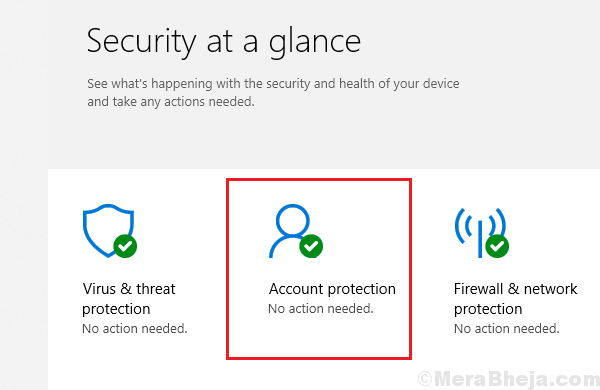
5] Valige Seadista ja lükake see tagasi.
Lahendus 2.] Redigeerige rühma poliitikat
Kuna küsimus on tavaliselt ettevõtte hallatavates süsteemides, võib otse grupipoliitikasse muudatuste tegemine olla väga kasulik.
1] Vajutage Win + R Run akna avamiseks ja käsu sisestamiseks gpedit.msc.
2] Liikuge rühmapoliitika redaktoris järgmisse asukohta:
Arvuti seadistamine >> Haldusmallid >> Süsteem
3] Avage kaust Sisselogimine.
4] Leidke ja topeltklõpsake poliitikal Lülita mugavus sisse PIN-koodiga sisselogimine.
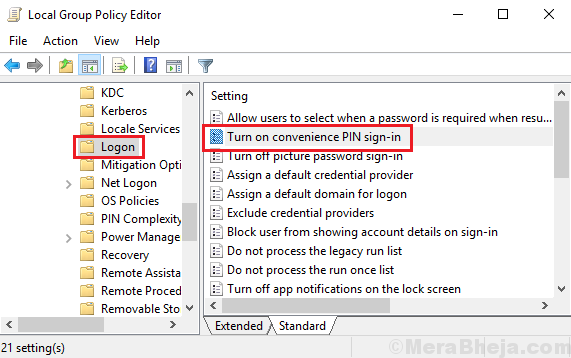
5] Nihutage raadionupp nupule Keelatud ja klõpsake siis Rakenda ja seejärel OK.
Huvitav on see, et enamik kasutajaid ei leia seda viga praeguse seisuga ja täpne põhjus on see, et ettevõtted on seda poliitikat hallatud süsteemides juba muutnud. Neile, kes seda juhendit pole, oleks abi.


